This guide covers common issues users may encounter while using Product Feed Manager for WooCommerce, along with practical troubleshooting steps to help resolve them quickly.
General Feed Generation Issues #
1. Feed not generated properly (Error on line x at column X…) #
Feed niet goed gegenereerd
Feed toont een fout nadat de feed is gegenereerd
Klikken op de View feed optie toont een rode foutmelding bovenaan de feed
Feed header error

Als u een foutmelding krijgt bovenaan de feed, betekent dit dat uw feed niet goed is gegenereerd.
In dit geval,
- Ga naar je Product Feed Manager >> Instellingen >> Klik op de knop Batch wissen en laat de batchgegevens wissen >> Klik op de knop Cache wissen
Ga nu terug naar uw feed >> werk de feed bij en controleer of het probleem is opgelost.
Update the feed again and once you see the feed successfully generated message, open the feed.
- Als je het probleem nog steeds ziet, maak dan een nieuwe voorbeeldfeed aan en kijk of je andere feeds kunt genereren. Als het werkt, betekent dit dat er iets mis is met die feed, en kun je een nieuwe feed maken en doorgaan.
Echter, als het probleem aanhoudt, moet u contact opnemen met onze RexTheme Support.
2. Feed is not updated even after updating the feed #
Feed wordt niet bijgewerkt, zelfs niet na het bijwerken van de feed
Ik heb de feed bijgewerkt maar kan de laatste feedgegevens niet vinden
Productinformatie wordt niet bijgewerkt in de feed
If you face such issues, that you’ve updated your feed, but you can’t see the latest product data, usually, this means that you are facing a caching issue.
Dit probleem doet zich voor bij de XML feed.
In this case, clear your browser cache and then open the feed and you should get the updated data.
Als u de bijgewerkte gegevens echter nog steeds niet kunt vinden, moet u contact opnemen met onze RexTheme Support.
3. Product(s) is missing from the feed #
Product ontbreekt in de feed
Kan een specifiek product niet vinden
Meest recente producten ontbreken.
Soms komt u erachter dat uw feed bepaalde producten mist.
In this case, If you are a free user, you should know that with our free version of the plugin, you cannot generate more than 200 products – so most probably your product is missing due to the free version of the plugin.
Also, If you have a look at your product settings, you will find some options that could be the cause behind your missing product.
This is applied to the Pro user too.
If you are a pro user and your product settings are right, but you still can’t generate more than 200 products,
First, you need to check if your pro version is installed and activated and whether your license is activated.
Uw licentie moet geactiveerd zijn, anders kunt u niet alle producten genereren.
Als uw licentie echter geactiveerd is, maar u kunt uw specifieke product(en) nog steeds niet vinden,
1. Ga naar uw Product Feed Manager >> Instellingen >> Klik op de knop Batch wissen en laat de batchgegevens wissen >> Klik op de knop Cache wissen
2. Wis de cache van uw browser
3. Ga nu terug naar uw feed >> werk de feed bij en kijk of u het ontbrekende product kunt vinden.
Echter, als u nog steeds het specifieke product niet kunt vinden, moet u contact opnemen met onze RexTheme Support.
4. Feed is always processing #
Feed wordt steeds verwerkt
Mijn feeds worden steeds verwerkt op de pagina Alle Feeds
Kan de feed niet bekijken omdat de feed steeds wordt verwerkt.
Soms ziet u dat op uw pagina Alle feeds de feeds altijd worden verwerkt:
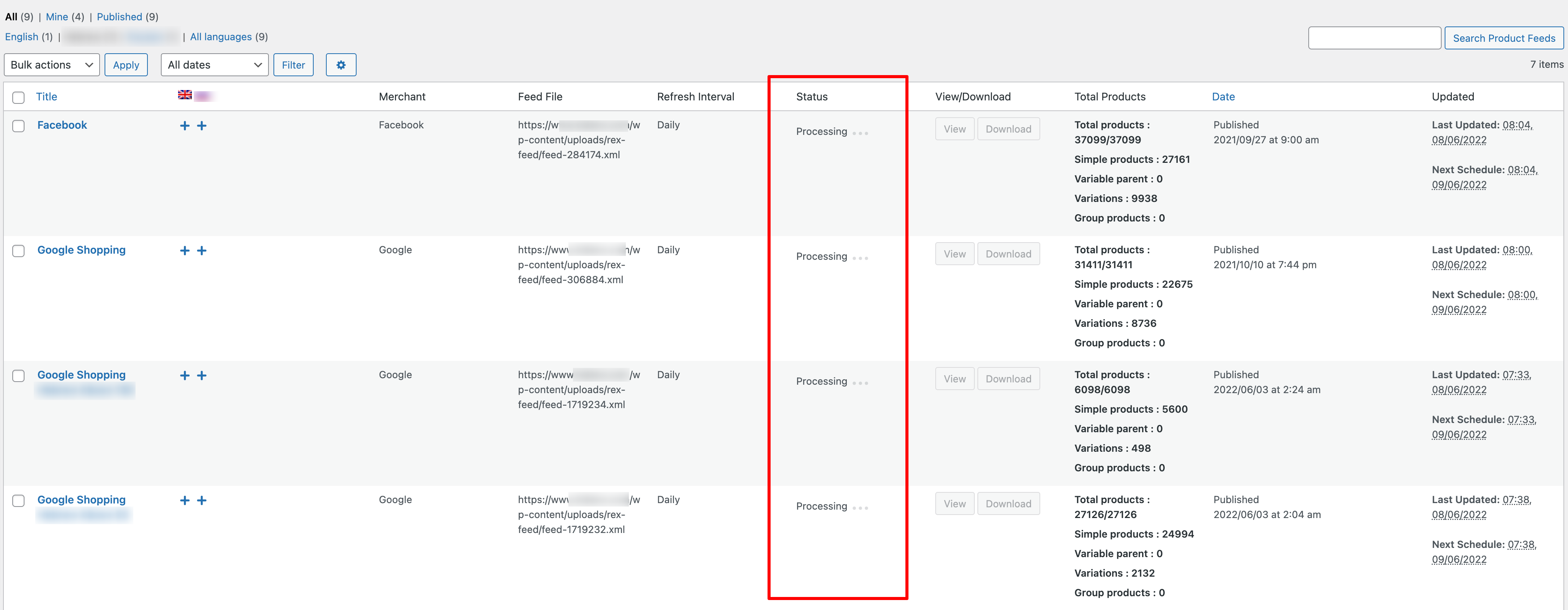
En gedurende die tijd kunt u niet op de knop Bekijken of Downloaden klikken.
In such cases,
1. The first thing you need to check is if your feed is scheduled to be generated now.
2. Wacht een paar minuten en ververs dan de pagina en controleer of het totaal aantal producten is bijgewerkt.
Als de telling is veranderd, betekent dit dat je feed nu automatisch wordt bijgewerkt.
3. If you find out that the count is not changing, open the feed click on the View Feed button inside the feed page, and check if you get any error.
4. Ga naar uw Product Feed Manager >> Instellingen >> Klik op de knop Batch wissen en laat de batchgegevens wissen >> Klik op de knop Cache wissen
Vernieuw de pagina Alle voedingen en dit zou dit probleem van het altijd verwerken moeten oplossen.
Maar, je moet onthouden dat als je Batch wissen en Cache wissen doet terwijl een feed normaal gesproken wordt bijgewerkt, je een foutmelding krijgt als je op de knop Bekijken klikt.
Als u echter met verdere problemen wordt geconfronteerd, moet u contact opnemen met onze RexTheme Support.
5. Feed is generating a maximum of 200 products (Free version) #
Om meer dan 200 producten te genereren moet u de pro-versie installeren en de licentie activeren.
If you haven’t installed the pro version yet, then first you need to install the pro version of the plugin, and then you will have to activate the license and this should work for you.
U kunt dit document volgen voor meer informatie over het installeren van de pro-versie en het activeren van de licentie: https://rextheme.com/docs/wpfm-install-and-activate/#1-toc-title
If you are still having this issue after activating the license, at first deactivating the license and then reactivating it again, should resolve your issue.
Als het probleem aanhoudt, kun je het opnieuw proberen door zowel de gratis als de pro versie van de plugin te verwijderen en ze daarna opnieuw te installeren.
Als het probleem echter aanhoudt, neem dan contact op met onze ondersteuning.
6. Can’t generate more than 200 products even when the license is activated #
Kan niet meer dan 200 producten genereren, zelfs als de licentie is geactiveerd
Ik heb de laatste versies geïnstalleerd/bijgewerkt en de licentie geactiveerd, maar de feed genereert nog steeds niet meer dan 200 producten.
In dat geval gaat u gewoon naar de Product Feed Manager >> Licentie pagina >> Deactiveer de licentie en activeer de plugin opnieuw.
Now go to your feed update the feed and check if you can get all the products.
If you are still facing the issue, remove both versions and reinstall them again >> deactivate and activate the plugin again >> update/ create a feed and you should get all the products. However, if the issue persists, you should contact our RexTheme Support.
7. Newest product not in the feed #
Wanneer u een feed genereert, volgt de feed de Product ID-reeks in oplopende volgorde.
Dit betekent dat het eerste product van de feed het eerste product is dat je hebt gemaakt.
Hetzelfde zal gebeuren voor de variabele producten.
Ook wordt bij het genereren van het voer een ruimte vrijgehouden voor elk variabel ouderproduct.
Stel nu dat u 170 eenvoudige producten en 5 variabele producten hebt. Elk variabel product bevat 10 variaties.
Bedenk ook dat eerst alle eenvoudige producten zijn gegenereerd en vervolgens de variabele producten met hun 5 variaties.
Het zal het volgende voer genereren:
S = Eenvoudig product, V = Variabel product, V1V1 = Variabel product - Variatie 1
s1, s2, s3, ....s170, v1v1, v1v2, v1v3, v1v4, v1v5, v1v6, v1v7, v1v8, v1v9, v1v10, v2v1, v2v2, v2v3, v2v4, v2v5, v2v6, v2v7, v2v8, v2v9, v2v10, v3v1, v3v2, v3v3, v3v4, v3v5, v3v6, v3v7 (197 producten)
You can see that 3 products are missing from the 200-product limit.
Dat komt omdat het die ruimten bewaart voor de variabele moederproducten.
Dit is het originele voer:
s1, s2, s3, ....s30, v1 (verborgen), v1v1, v1v2, v1v3, v1v4, v1v5, v1v6, v1v7, v1v8, v1v9, v1v10, v2 (verborgen), v2v1, v2v2, v2v3, v2v4, v2v5, v2v6, v2v7, v2v8, v2v9, v2v10, v3 (verborgen), v3v1, v3v2, v3v3, v3v4, v3v5, v3v6, v3v7 (verborgen), v4v1 (200 producten)
Als u het Variabele ouderproduct inschakelt bij de feed-instellingen, dan krijgt u alle zichtbare 200 producten.
s1, s2, s3, ....s30, v1, v1v1, v1v2, v1v3, v1v4, v1v5, v1v6, v1v7, v1v8, v1v9, v1v10, v2, v2v1, v2v2, v2v3, v2v4, v2v5, v2v6, v2v7, v2v8, v2v9, v2v10, v3, v3v1, v3v2, v3v3, v3v4, v3v5, v3v6, v3v7, v4v1 (200 producten)
So, all the products after this v3v7 were added to this site, and all of them will be missing in the free version.
Feed Schedule/ Cron Related #
1. The feed is not updating automatically #
Feed wordt niet automatisch bijgewerkt
Ik heb de feed gepland op Uurlijk, Dagelijks, etc. maar de feed wordt niet automatisch bijgewerkt
Feed mist het schema
De laatste feed update laat zien dat deze lang geleden is gegenereerd of de laatste planning heeft gemist.
Als u merkt dat uw feed het schema mist, moet u controleren of Cron is geactiveerd op uw site.
Ga in dat geval naar Product Feed Manager >> Instellingen >> Tabblad Systeemstatus en controleer of WP Cron is ingeschakeld:
Als WP Cron is uitgeschakeld, moet u WP Cron inschakelen. U kunt deze gids bekijken om te leren hoe u WP Cron op uw site kunt inschakelen: https://www.siteground.com/kb/enable-wordpress-cron/
There’s another option which is Server Cron, if you are not using the WP Cron, then you can go ahead with the Server Cron, but in this case, you will have to contact your Hosting Provider – you may also need a developer to continue with this process.
Als u echter ziet dat WP Cron is geactiveerd op uw site, maar uw feed nog steeds niet wordt bijgewerkt volgens uw schema, maak dan eerst een nieuwe feed aan met een nieuw schema en kijk of het werkt.
Als het probleem aanhoudt, moet u contact opnemen met onze RexTheme Support.
2. Feed schedule isn’t working – WP Crontrol fix #
Als uw feed niet volgens het schema wordt gegenereerd, controleer dan eerst of WP-Cron is geactiveerd op uw site.
Ga naar Product Feed Manager >> Instellingen >> Systeemstatus >> Controleer of WP Cron is geactiveerd.
Als WP-Cron is uitgeschakeld, moet u WP-Cron inschakelen, maar u kunt dit negeren als uw Server Cron is ingeschakeld.
Als WP-Cron is geactiveerd, maar de auto-update werkt niet, dan moeten we een verdere analyse uitvoeren.
First, deactivate the Product Feed Manager plugin and then reactivate it, and then check if the schedule update works.
Als het probleem aanhoudt, probeer dan de volgende stappen:
- Download, install, and activate the WP Crontrol (https://wordpress.org/plugins/wp-crontrol/) plugin.
- Ga naar Extra >> Cron Events
- Zoeken naar de ontbrekende haken
Voor Uurlijkse update:
Haak: rex_feed_schedule_update
Actie: Rex_Product_Feed_Admin->activeren_planning_update()
Voor dagelijkse update:
Haak: rex_feed_daily_update
Actie: Rex_Product_Feed_Admin->activeren_daily_update()
Voor wekelijkse update:
Haak: rex_feed_weekly_update
Actie: Rex_Product_Feed_Admin->activate_weekly_update()
Bijvoorbeeld, als je Urenupdate niet werkt, zoek dan naar rex_feed_schedule_update, en als je deze haak niet kunt vinden,
- Klik op de knop Nieuw toevoegen
- Plak de haak "rex_feed_schedule_update" in het veld Hook Name.
- Plak de "Rex_Product_Feed_Admin->activate_schedule_update()" in het veld Argumenten.
- Stel vervolgens de optie Uitvoeren in op "Nu
- Stel Herhaling in op "Eens per uur".
- Klik op Gebeurtenis toevoegen.
Dit zou de cron moeten activeren en nu moet u controleren of de auto-update werkt.
Ga naar Product Feed Manager >> Alle productfeeds >> Controleer of je feed is bijgewerkt of niet.
Nu kun je wachten op de volgende update, je kunt een uur wachten op de uurlijkse update en kijken of het werkt.
However, if the issue persists, contact our RexTheme Support.
Ontbrekende waarden(GTIN, MPN, Merk, Maat, Kleur, Attributen, enz.) #
1. Can’t find the GTIN, MPN, Brand, etc custom fields to insert values #
Kan de GTIN, MPN, Merk, etc aangepaste velden niet vinden om waarden in te voegen
Waar moet ik de GTIN, MPN, Merk, etc gegevens invoegen?
Waar moet ik de unieke identificatiewaarden invoegen?
Kan ik een aangepast veld maken om een specifieke waarde in de feed in te voegen?
Standaard heeft WooCommerce niet de velden voor GTIN, MPN, Merk, enz. of aangepaste identificaties.
Met de Product Feed Manager plugin kun je een optie krijgen om deze waarden in je product in te voegen.

Bekijk deze doc voor een beter begrip van hoe je GTIN, MPN, Merk, Maat, Kleur, etc unieke productidentifiers en attributen kunt invoegen en gebruiken: UITGEBREIDE AANGEPASTE VELDEN MET UNIEKE ID'S TOEVOEGEN VOOR WOOCOMMERCE PRODUCTEN
2. Product attribute/ custom attribute values are not showing in the feed #
Attribuutwaarden worden niet getoond in de feed
Ik heb de GTIN, MPN, Merk, Kleur, Maat, enz. waarden geselecteerd in de dropdown lijst maar ze ontbreken in de feed.
Wis in dat geval uw browsercache en controleer de feed opnieuw - u zou de attribuutwaarden in de feed moeten krijgen.
Als u de waarden nog steeds niet kunt vinden, open dan elk product dat in de feed staat >> ga naar de productbewerkingsmodus.
For missing Product Attributes, first, go to the Product Data section and check which attributes you have assigned, and then go to your feed and check if you’ve set the right value.
Voor een beter begrip van welke attribuutwaarde te kiezen uit de dropdown, bekijk dit document:
3. Size, Color, GTIN, MPN, Brand, etc values are missing from the feed #
Maat, Kleur, GTIN, MPN, Merk, etc waarden ontbreken in de feed
Kan de velden niet vinden om Maat, Kleur, GTIN, MPN, Merk, etc info in te voegen
Waar moet ik de Maat, Kleur, GTIN, MPN, Merk, etc info invoegen?
Standaard heeft WooCommerce niet de velden voor GTIN, MPN, Merk, enz. of aangepaste identificaties.
Met de Product Feed Manager plugin kun je een optie krijgen om deze waarden in je product in te voegen.

Bekijk deze doc voor een beter begrip van hoe je GTIN, MPN, Merk, Maat, Kleur, etc unieke productidentifiers en attributen kunt invoegen en gebruiken: UITGEBREIDE AANGEPASTE VELDEN MET UNIEKE ID'S TOEVOEGEN VOOR WOOCOMMERCE PRODUCTEN
4. Attribute/ Attribute value/ Category Mapping is missing from the dropdown list #
Wis in dat geval uw browsercache en controleer de feed opnieuw - u zou de attribuutwaarden in de feed moeten krijgen.
Fout (XML Fout, Fatale Fout, Interne Server Fout, etc) #
1. Getting an error on the top of the XML feed #
Een fout bovenaan de XML feed
"Deze pagina bevat de volgende fouten" in de XML feed pagina
Een rode fout krijgen in de XML feed pagina
Soms kan uw XML-feed een fout bevatten. Je krijgt deze foutmelding als je feed niet goed is gegenereerd.

Niets om je zorgen over te maken. Er kunnen verschillende redenen achter deze fout zitten.
- Typo probleem in de feed beschrijving
- Caching probleem
- U bekijkt de feed ook als deze niet volledig is gegenereerd
Typo probleem in de feed beschrijving:
Een veel voorkomende reden om deze fout in de XML feed te krijgen is Typo.
Zie je, je productomschrijving kan Shortcodes, Tags, etc waarden in het veld hebben. Tijdens het genereren van een feed kunnen deze Shortcodes en onvolledige Tags soms de feed breken, en dan krijg je te maken met dit probleem.
If you face this issue, first, go to the Product Feed Manager >> Settings >> Clear Batch & Purge Cache >> Clear your browser cache.
Ga nu naar je feed en stel de "Remove ShortCodes & Strip Tags" in als de Output Filter waarde van het Product Description attribuut >> Update de feed
Uw probleem zou hiermee opgelost moeten zijn.
Caching probleem:
Soms kan dit probleem worden opgelost door simpelweg de cache van uw browser en plugin te wissen.
Wis de cache van uw browser en ga dan naar uw Product Feed Manager >> Instellingen >> Klik op de knop Batch wissen en laat de batchgegevens wissen >> Klik op de knop Cache wissen.
Open nu de feed en controleer of het probleem is opgelost.
U bekijkt de feed ook als deze niet volledig is gegenereerd:
Wanneer je op de knop publiceren klikt, begint je feed te genereren. Afhankelijk van het aantal producten kan het even duren voordat dit proces is voltooid.
Dus als u op de knop Bekijk feed klikt terwijl de feed wordt gegenereerd, krijgt u deze foutmelding.
Wacht in dit geval gewoon tot de feed volledig is gegenereerd en klik dan op de knop Bekijken om de feed-gegevens op te vragen.
2. Fatal Error #
Voor elke soort Fatale fout, gelieve de foutomschrijving te kopiëren en ons ondersteuningsteam te bereiken.
U kunt het WooCommerce-foutenlogboek ook aan uw ondersteuningsteam verstrekken om het ondersteuningsproces te versnellen.
3. Internal Server Error/ 500 Server error #
Interne serverfout/ 500 serverfout
De invoerlaadbalk is rood geworden en zit vast
Interne serverfout onder de invoerlaadbalk
Het invoergeneratieproces/de invoerlaadbalk zit vast.
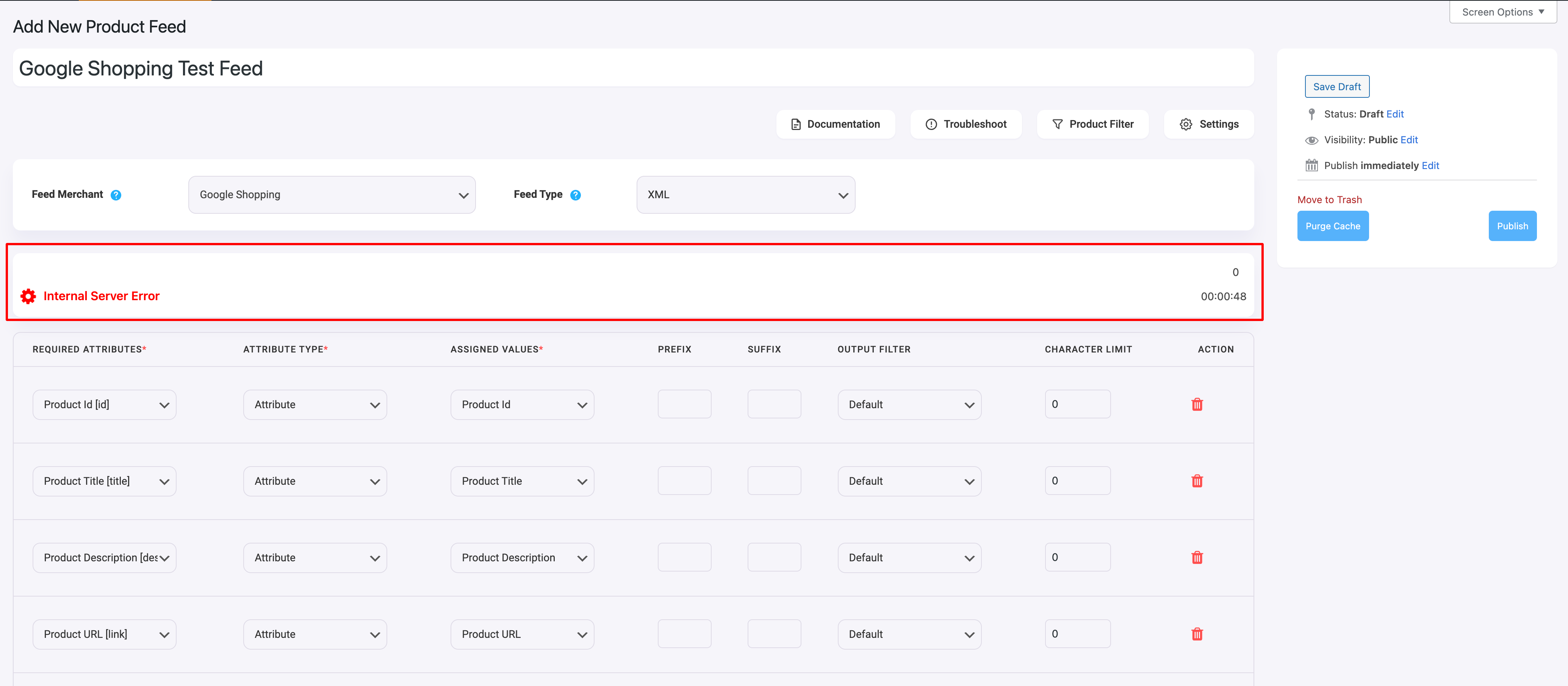
Dit probleem kan verschillende oorzaken hebben.
- Caching probleem
- Er is een conflict met een andere plugin/bibliotheek
Caching probleem:
Soms kan dit probleem worden opgelost door simpelweg de cache van uw browser en plugin te wissen.
Wis de cache van uw browser en ga dan naar uw Product Feed Manager >> Instellingen >> Klik op de knop Batch wissen en laat de batchgegevens wissen >> Klik op de knop Cache wissen.
Open nu de feed en controleer of het probleem is opgelost.
Conflict met een andere plugin/bibliotheek
Soms kan er een plugin- of bibliotheekconflict zijn met de Product Feed Manager en andere plugins, en dan kan dit probleem zich voordoen.
In zo'n geval moet u contact opnemen met ons support team. Dan zal ons support team een kijkje nemen op uw site om het conflict te identificeren en zal dit voor u oplossen indien mogelijk.
4. Google Merchant shows “Your access token has expired” error message #
Google Merchant toont de foutmelding "Uw toegangstoken is verlopen"
Ik krijg de foutmelding "Uw toegangstoken is verlopen" wanneer ik probeer de feed in te dienen bij Google
Ik krijg de foutmelding "Uw toegangstoken is verlopen" wanneer ik op de knop Verzenden naar Google klik.
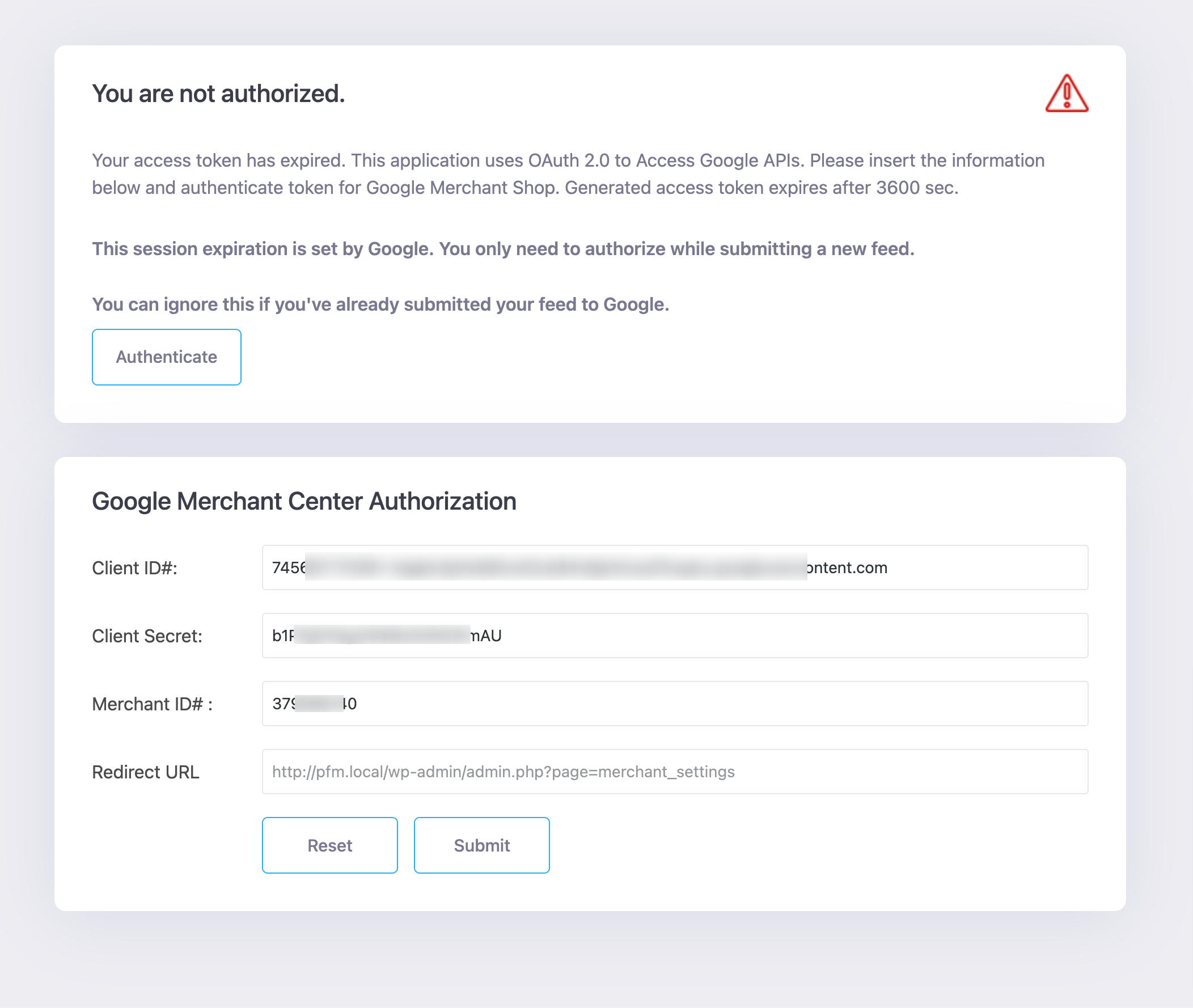
U krijgt dit bericht over een verlopen toegangstoken als gevolg van de beveiligingsmaatregelen van Google. Deze sessie verloopt automatisch na 3600 seconden.
However, you won’t have to be worried about this message as you only need to authorize it before submitting your feed to Google for the first time.
Once your feed is submitted to the Google Merchant, you won’t have to authorize it again unless you want to submit a new feed or make any changes to your existing feed structure.
5. Feed not sent to Google. Please check. { “error”: { “code”: 401, “message”: “User cannot access account 101302505″… #
U krijgt deze fout meestal als u de feed probeert in te dienen bij Google Merchant zonder een naam aan uw feed te geven.

Om dit op te lossen -
First, go to your Product Feed Manager >> Settings >> Controls >> Click on the Clear Batch button and let it clear the batch data >> Click on the Purge Cache button
Ga nu terug naar uw feed >> geef een nieuwe naam aan uw feed >> Werk de feed bij >> Zodra de feed is bijgewerkt, klikt u op de knop Verzenden naar Google
Dit zou je feed zonder problemen naar Google moeten sturen.
6. Authorization Error Error – 400: invalid_request #
Je krijgt deze foutmelding als je je redirect URL niet hebt ingevoegd in je Google Console.
Om dit probleem op te lossen,
1. Ga naar Product Feed Manager >> Google Merchant Settings >> Kopieer de Redirect URL
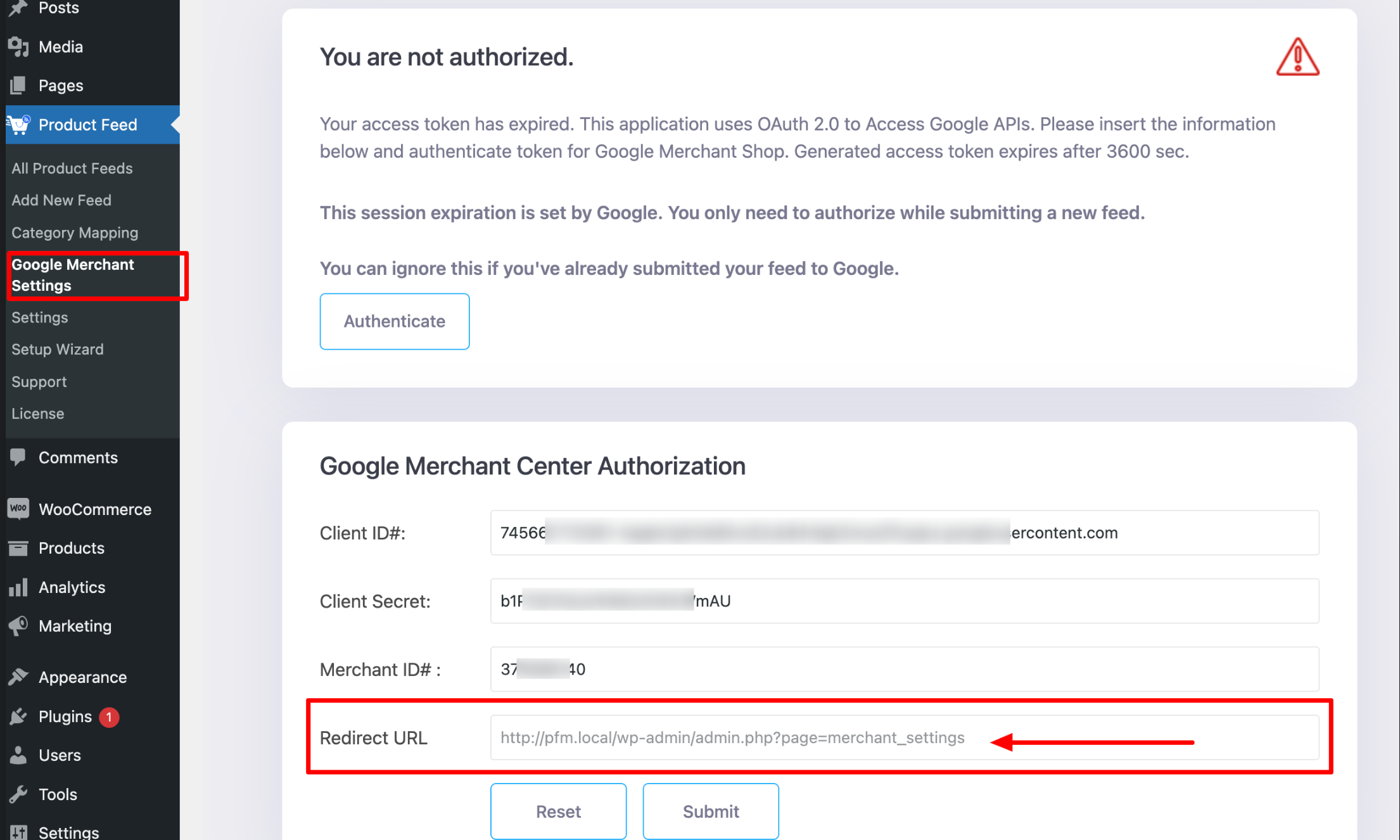
2. Ga naar uw Google Console >> API & Services >> sectie Credentials >> voeg de gekopieerde Redirect URL in in de sectie Authorized redirect URLs en klik op de knop Save.
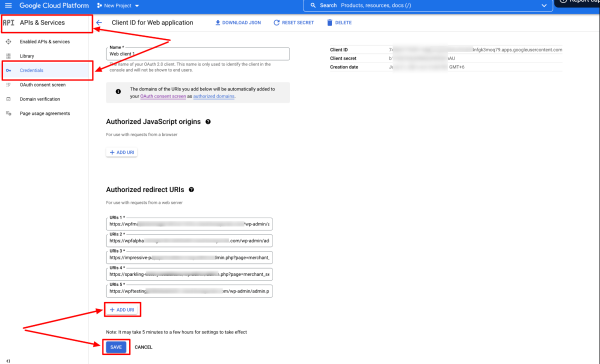
3. Probeer nu opnieuw te autoriseren, en u zou geen problemen moeten ondervinden.
Merchant Issues/ Het uploaden van feed naar de Merchant #
1. How to send the feed to the Google Merchant Center #
Hoe stuur ik de feed naar Google Merchant Center
Ik heb de WooCommerce feed gegenereerd nu hoe stuur ik de feed naar Google Merchant Center
Hoe maak ik verbinding met Google Merchant Center met Content API
Product Feed Manager integratie met het Google Merchant Center
U kunt deze gids bekijken voor een beter begrip van hoe u Product Feed Manager kunt integreren met het Google Merchant Center via Content API: HOW TO AUTO-SYNC PRODUCT FEED TO GOOGLE MERCHANT SHOP
2. Google-disapproved products / feed is rejected #
Google afgekeurde producten/ feed wordt afgekeurd
Google keurt mijn producten af
Mijn producten worden afgekeurd uit het Google Merchant Center
Google Merchant kan uw feed of bepaalde producten om verschillende redenen afkeuren.
Zodra uw producten zijn afgekeurd, is het eerste wat u moet doen een kijkje nemen in het gedeelte Diagnose van het Google Merchant Center.
Hier krijgt u de redenen achter deze productafwijzing.
U kunt het foutenrapport ook downloaden en openen met een spreadsheetprogramma.
Bekijk deze doc voor een beter begrip van de veel voorkomende problemen: PRODUCT ONTBREEKT OP GOOGLE MERCHANT CENTER/ PRODUCT NIET GEÜPLOAD
3. How to send the feed to Facebook Commerce Manager #
Hoe stuur je de feed naar Facebook Commerce Manager
Ik heb de feed voor Facebook gegenereerd, hoe upload je ze nu naar de Facebook Shop?
Hoe upload je je producten naar de Facebook Commerce Manager?
Hoe upload je je producten naar de Facebook Shop?
Upload je feed catalogus naar de Facebook Commerce Manager
Once you generate the Facebook feed/ catalog, you will have to upload this to the Facebook Commerce Manager to list your products in the Facebook Shop.
U kunt dit document bekijken om te leren hoe u uw productcatalogus kunt uploaden naar de Facebook Commerce Manager of Facebook Shop: HOE U UW WOOCOMMERCE PRODUCTEN KUNT UPLOADEN NAAR DE FACEBOOK STORE
Functie gerelateerd/ Geavanceerd filter/ Invoerregel instellen #
1. Change the Pricing Automatically (Dynamic Pricing feature) #
Wijzig de productprijs in het voer
Manipuleer de productprijs in het voer
Verhoog/verlaag de productprijs in het voer
With our pro version of the plugin, you can easily manipulate your product price in the feed.
U kunt de volgende doc bekijken om te leren hoe u uw productprijs in de feed kunt manipuleren: HOE U DE DYNAMISCHE PRIJSFUNCTIE KUNT GEBRUIKEN OM UW PRODUCTPRIJS TE MANIPULEREN
2. Apply Rules (Feed Rules feature) #
Voederregels toepassen/ Voorwaarden instellen
Attribuutwaarden wijzigen afhankelijk van voorwaarden
With our pro version of the plugin, you can easily manipulate your attribute values.
U kunt het volgende document bekijken om te leren hoe u uw productprijs in de feed kunt manipuleren:
HOE DE PRODUCTREGEL-FUNCTIE TE GEBRUIKEN OM ATTRIBUUTWAARDEN TE MANIPULEREN
3. Combined Multiple Fields (Combined Fields feature) #
Gecombineerde meerdere velden (functie Gecombineerde velden)
Combineer meerdere attribuutwaarden samen
With our pro version of the plugin, you can easily combine multiple attribute values, even with separators.
U kunt de volgende doc bekijken om te leren hoe u meerdere attribuutwaarden kunt samenvoegen: HOE MEERDERE ATTRIBUUTWAARDEN SAMEN TE VOEGEN MET DE FUNCTIE GECOMBINEERDE ATTRIBUTEN
Feed Vertaling/ WPML #
1. Feed Translation/ WPML #
Feed aanmaken in meerdere talen met WPML
Hoe genereer ik feed voor producten in verschillende talen, aangemaakt met WPML?
With our plugin, you can easily create your feeds in multiple languages with WPML.
U kunt deze gids volgen om te leren hoe u feeds kunt genereren in verschillende talen met WPML: HOE PRODUCT FEED TE GENEREN MET WPML VERTALDE PRODUCTGEGEVENS
PFM Instellingen #
1. Fix the issue WooCommerce (JSON-LD) structured data for approval in Google Shopping #
Probleem met gestructureerde gegevens van WooCommerce (JSON-LD) voor goedkeuring in Google Shopping oplossen
Wanneer u producten uploadt op Google Merchant Center, zal Google natuurlijk uw website crawlen om de door u ingediende gegevens te vergelijken en te verifiëren.
WooCommerce heeft echter standaard een fout in deze kwestie. De gestructureerde gegevens voor productvarianten van variabele producten zijn standaard niet geoptimaliseerd voor Google crawling.
Dit kan ertoe leiden dat veel van uw producten worden afgewezen.
To fix this, Google suggests you add proper schema or input snippets to fix structured data using JSON-LD or Microdata.
Bekijk de volgende doc om te leren hoe je dit kunt oplossen: FIX WOOCOMMERCE (JSON-LD) GESTRUCTUREERDE GEGEVENS VOOR GOEDKEURING IN GOOGLE SHOPPING
Others #
Mijn feed genereert beschrijvingen met code-tags, shortcodes of HTML-tags.
Mijn feed genereert beschrijving met code-tags, shortcodes, of HTML-tags. #
U kunt de sanitization genaamd "Strip tags" gebruiken en het zal alle tags uit de feed data verwijderen.

Ik wil "uitverkochte" producten uitsluiten van de feed.
Ik wil "niet op voorraad" producten uitsluiten van de feed. #
U kunt dit op twee manieren doen.
i. Gebruik een aangepast filter voor Beschikbaarheid met de waarde "outofstock" binnen de volgende uitsluitingsvoorwaarde:

ii. Gebruik een aangepast filter voor Beschikbaarheid met de waarde "instock" binnen de volgende include voorwaarde:

De titel verschijnt niet in de feed
De titel verschijnt niet in de feed #
Zoek naar een symbool in uw titel, zoals ® (register handelsmerk). Door dit symbool te verwijderen zou het moeten werken.
Als ik op "Verzenden naar handelaar" klik, creëert het een dubbele feed.
Als ik op "Verzenden naar handelaar" klik, creëert het een dubbele feed. #
Als u de feed eenmaal naar Google Merchant hebt gestuurd, hoeft u dat niet nog eens te doen.
Het is al ingesteld voor automatische update elke 24 uur via Google.
Dus als u nu wijzigingen aanbrengt, zal Google de gegevens morgen automatisch ophalen.
Dus, hoe vaak u de feed ook naar Google Merchant stuurt, er wordt elke keer een nieuwe feed aangemaakt, en u hoeft hem niet meer dan één keer te sturen omdat hij al automatisch gesynchroniseerd is.
Ik kan de lijst met landcodes niet vinden
Ik kan de lijst met landcodes niet vinden #
Hier is de lijst met landcodes die u kunt volgen: https://rextheme.com/google-country-codes-list/
403: access_denied - de ontwikkelaar heeft u geen toegang gegeven tot deze app.
403: access_denied - de ontwikkelaar heeft u geen toegang gegeven tot deze app #
Om dit probleem op te lossen:
- Ga naar uw ontwikkelconsole.
- Ga naar het OAuth toestemmingsscherm.
- Ga naar +Gebruikers toevoegen, onder testgebruikers.
- Voeg de gebruikers voor de test toe (zelfs de e-mail van de eigenaar als die niet werkt)
Hoe merkinformatie toevoegen in de feed
Hoe voeg ik merkinformatie toe in de feed #
Heeft u de merkinformatie al in uw producten?
Als het antwoord ja is, dan -
Heb je het productkenmerk gebruikt om de merkinfo in te voegen of gebruik je nog andere plugins om de merkinfo in te voegen?
Als u een productkenmerk gebruikt, wijst u gewoon het productkenmerk toe als de kenmerkwaarde.
Als u extra merkplugins gebruikt, hebben we alleen ondersteuning voor de volgende merkplugins:
- Perfecte merken voor WooCommerce (https://wordpress.org/plugins/perfect-woocommerce-brands/)
- WooCommerce Merken (https://woocommerce.com/products/brands/)
- Merken voor WooCommerce (https://wordpress.org/plugins/brands-for-woocommerce/)
Echter, als u een ander merk plugin gebruikt, kunt u contact opnemen met onze RexTheme Support om de plugin compatibel te maken met de Product Feed Manager, dan zullen zij verdere analyse doen en Product Feed Manager compatibel maken met uw voorkeur plugin indien haalbaar.
Wat is GTIN?
Wat is GTIN? #
Om producten te promoten via Google Shopping Ads, moeten fabrikanten uit de VS of Canada die GTIN-gecertificeerd zijn, het GTIN-nummer opgeven voor elk product op uw Google Product Feed.
Voor andere fabrikanten
- in Noord-Amerika, UPC
- in Europa de EAN
- in Japan, JAN
Voor een boek moet je echter ISBN leveren, en voor multipacks moet je de ITF-14 leveren.
Wat is MPN?
Wat is MPN? #
Indien een product geen GTIN (of UPC, EAN, JAN) heeft, dan dient u in plaats daarvan de MPN op te geven.
U kunt ook het SKU van het product gebruiken als de waarde van zijn MPN wanneer u niet beschikt over zowel GTIN als MPN (op voorwaarde dat u het SKU niet hebt gebruikt als de product-id).
Nu, WooCommerce voorziet niet standaard in velden voor Brand, GTIN of MPN. Daarom moet u voor elk product handmatig aangepaste velden invoeren.
Can’t activate the Pro plugin on Multisite
Can’t activate the Pro plugin on Multisite? #
To activate the Pro plugin in your multisite environment, you’ll need to install and activate the Pro plugin on each individual child site, rather than activating it just at the network level.
Additionally, please note that each child site will be counted as a separate installation in terms of the license limit.
Therefore, if your license allows a certain number of installations, each child site will count towards that total.